Korzystanie z hiperłączy
Informacje
Hiperłącza umożliwiają powiązanie różnego rodzaju plików lub stron internetowych z elementami na rysunku.
Polecenie HIPERŁĄCZA umożliwia dodanie lub edycję hiperłącza w oknie dialogowym Edytuj hiperłącze. Hiperłącza mogą mieć pełne lub względne ścieżki:
- Pełne hiperłącze: zawiera pełną ścieżkę do lokalizacji pliku.
- Hiperłącze względne: zawiera częściową ścieżkę do lokalizacji pliku.
Dodawanie i edytowanie hiperłączy do pliku DWG
- Uruchom polecenie HIPERŁĄCZA, aby otworzyć okno dialogowe Edytuj hiperłącze.
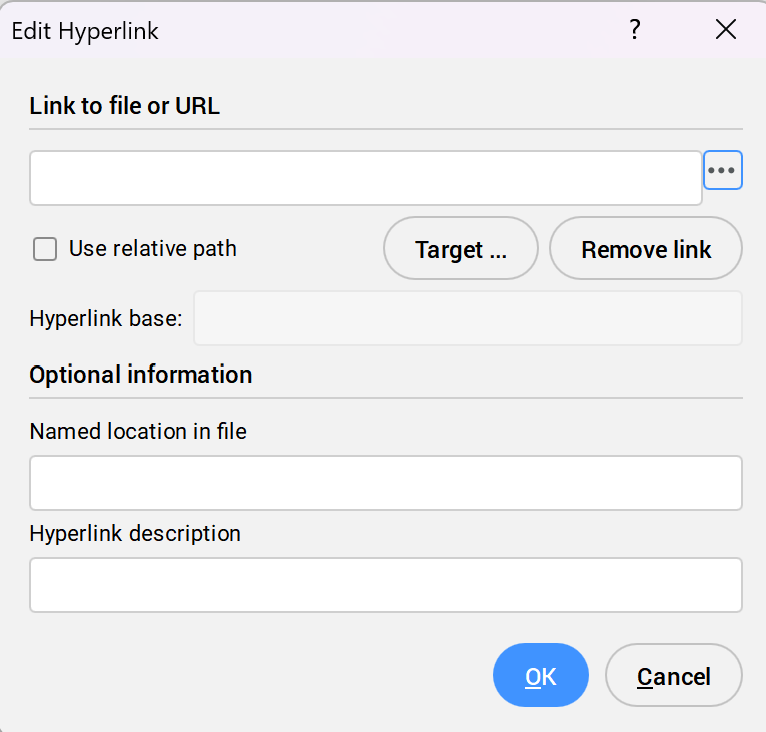
- Możesz dodać link do pliku lub adres URL do strony internetowej.
- Dodawanie łącza do pliku
-
- Kliknij przycisk Przeglądaj (
 ), aby otworzyć okno dialogowe Wybierz plik.
), aby otworzyć okno dialogowe Wybierz plik. - Wybierz plik i kliknij Otwórz, aby dodać link do pola Link do pliku lub URL.
- Kliknij przycisk Przeglądaj (
- Dodawanie adresu URL do strony internetowej
- Wpisz adres URL strony internetowej w polu Link do pliku lub URL. Uwaga: Aby usunąć dołączone hiperłącze, kliknij przycisk Usuń łącze.
Używanie ścieżki względnej
Po wypełnieniu pola Link do pliku lub URL można ręcznie usunąć część ścieżki (w tym dysk), aby uczynić ją względną.
Uwaga:
- Opcja Użyj ścieżki względnej w oknie dialogowym Edytuj hiperłącze jest automatycznie zaznaczana po skróceniu ścieżki pliku.
- Ścieżki względne mają zastosowanie tylko do ścieżek plików, a nie do stron internetowych.
Zmienna systemowa HYPERLINKBASE umożliwia określenie ścieżki używanej dla wszystkich względnych hiperłączy na rysunku.
Uwaga: Wszystkie pliki połączone ścieżką względną muszą mieć tę samą lokalizację pliku lub katalogu w odniesieniu do zmiennej systemowej HYPERLINKBASE.
Wyświetlanie lub uzyskiwanie dostępu do hiperłączy dołączonych do jednostki
Aby wyświetlić hiperłącza lub uzyskać do nich dostęp, użyj jednej z poniższych metod:
-
- Dostęp do hiperłączy z menu kontekstowego
- Przejdź do menu kontekstowego i rozwiń opcję Hiperłącze.
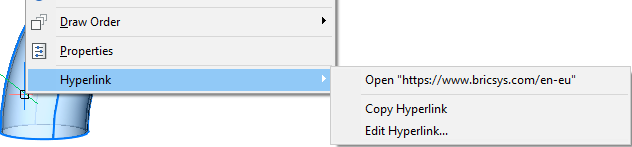 Uwaga:
Uwaga:- Menu kontekstowe jest dostępne, gdy zmienna systemowa SHORTCUTMENU ma wartość 4.
- Polecenie OPCJEHIPERŁĄCZY musi być włączone, aby wyświetlić opcję hiperłącza w menu skrótów. Za pomocą tego polecenia jednocześnie ustawia się zmienne systemowe ENABLEHYPERLINKMENU i ENABLEHYPERLINKTOOLTIP na WŁ.
- Otwórz hiperłącze
- Otwiera plik lub stronę internetową powiązaną z podmiotem.
- Kopiuj Hiperłącze
- Kopiuje hiperłącze do schowka.Uwaga: Hiperłącze można wkleić do rysunku lub innych dokumentów za pomocą skrótu Ctrl+V lub polecenia WKLEJ.
- Edytuj Hiperłącze
- Otwiera okno dialogowe Edytuj hiperłącze.
-
- Dostęp do hiperłączy z panelu Właściwości
- Wybierz podmiot i przejdź do panelu Właściwości. Kliknij dwukrotnie hiperłącze w polu Hiperłącze, aby je otworzyć.Uwaga: Kliknij przycisk Przeglądaj (
 ), aby przejść do okna dialogowego Edytuj hiperłącze.
), aby przejść do okna dialogowego Edytuj hiperłącze.

